Kaip nusipirkti Dogecoin svetainėje Gate.io
Dogecoin, arba DOGE, yra garsus memas coin. Elono Musho ir DOGE bendruomenės palaikomas coin išgarsėjo visame pasaulyje, nors jo vertė ir vertė yra nedidelė. Praėjus keleriems metams, ji tebėra viena populiariausių kriptovaliutų pasaulyje.
Jei norite pirkti Dogecoin Gate.io bet nežinote, kaip mes jus aprūpinome. Čia žingsnis po žingsnio paaiškinama, kaip įsigyti Dogecoin svetainėje Gate.io.
Žingsnis po žingsnio vadovas, kaip nusipirkti Dogecoin svetainėje Gate.io
1. Užregistruokite paskyrą Gate.io
Jei dar neturite "Gate.io" paskyros, apsilankykite oficialioje Gate.io svetainė ir užsiregistruokite paskyrą. Jei seksite mūsų nuorodą, būsite nukreipti į registracijos puslapį.
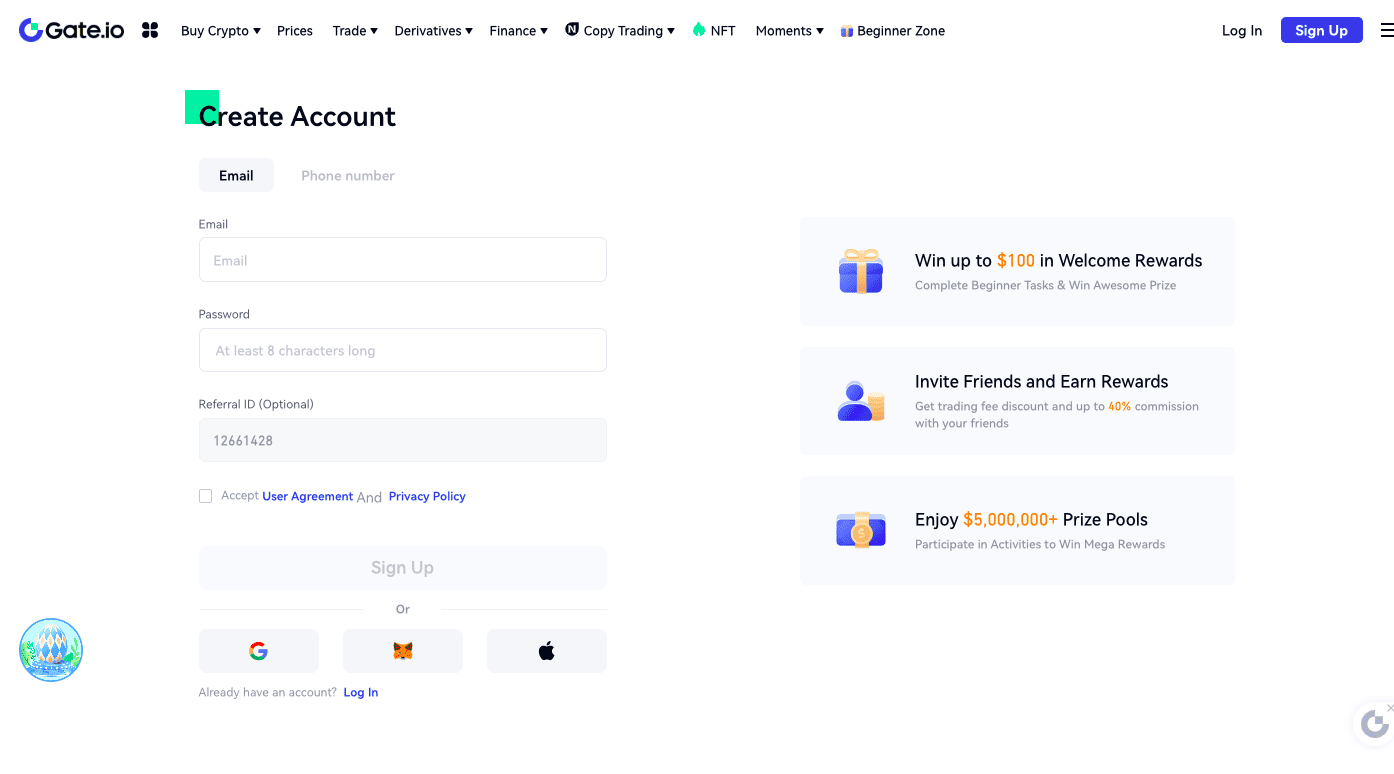
Galite sukurti paskyrą naudodami savo telefono numerį ir el. pašto adresą arba užsiregistruoti naudodami "Google" arba "Apple ID". Registracijos puslapyje įveskite reikiamą informaciją ir spustelėkite "Sign up".
Atsižvelgiant į tai, kaip užsiregistravote, gausite patvirtinimo el. laišką arba kodą. Pasinaudokite patvirtinimo žinute ir prisijunkite prie savo paskyros.
2. Patikrinkite savo paskyrą
Prisijungę spustelėkite profilio piktogramą viršutiniame dešiniajame skirtuke. Iš išskleidžiamajame meniu pasirinkite "KYC (Identification)".
Galite susikurti asmeninę arba verslo paskyrą. Jei perkate DOGE savo vardu, spustelėkite "Patikrinti dabar" langelyje, pažymėtame "Individualus".
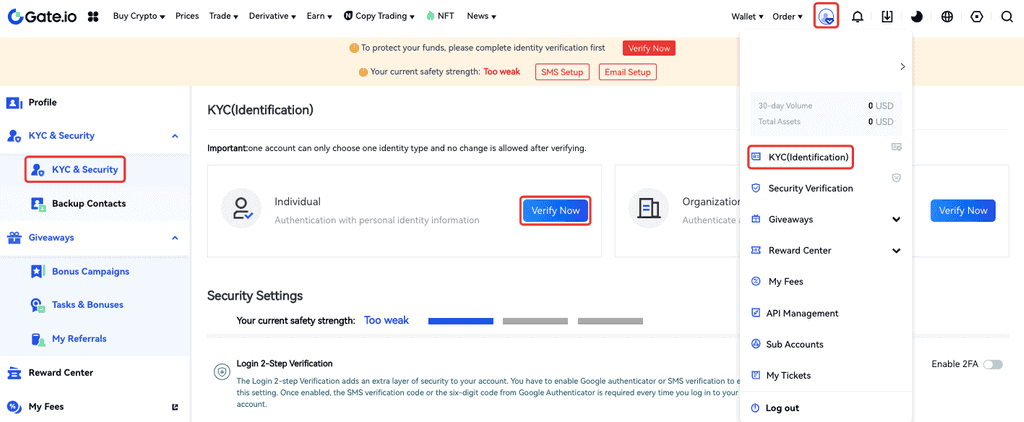
Spustelėję "Verify Now", pamatysite informacijos formą, kurią turite užpildyti. Užpildykite visą reikiamą informaciją, įskaitant savo vardą ir pavardę, gimimo datą, gyvenamosios vietos šalį ir asmens tapatybės dokumento, kurį naudosite savo tapatybei patvirtinti, tipą. Spustelėkite "Confirm and Submit" (patvirtinti ir pateikti).
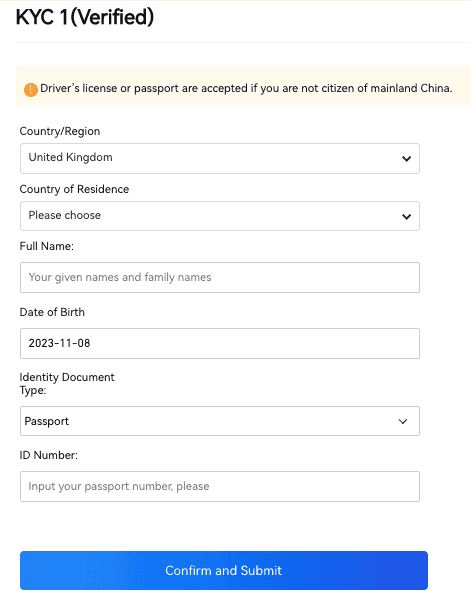
Taip užbaigiamas pradinis patikrinimo etapas, tačiau, kad galėtumėte visapusiškai naudotis platforma, turite tęsti KYC2 patikrinimą.
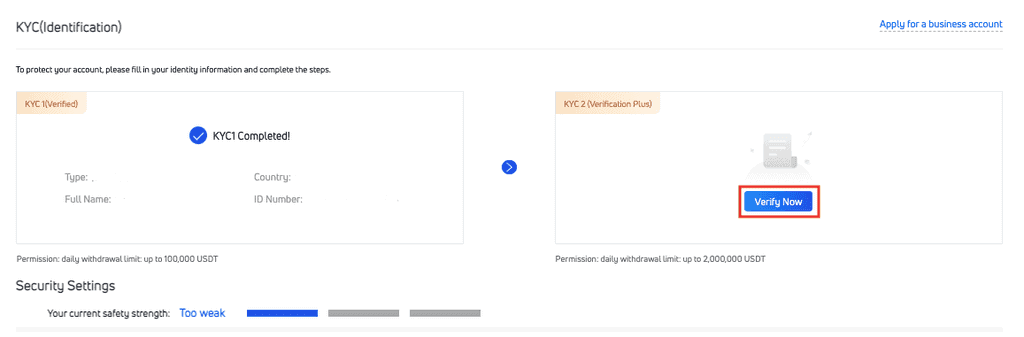
Pasirinkite skirtuką "KYC2 Verification Plus". Informacijos formoje įveskite visą savo adresą ir įkelkite asmens tapatybės dokumentą su nuotrauka (pasą, vairuotojo pažymėjimą arba valstybės išduotą asmens tapatybės kortelę).
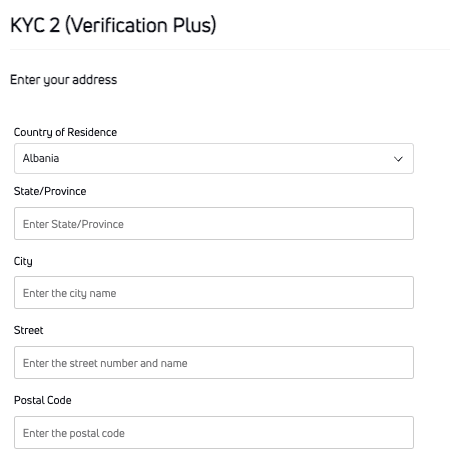
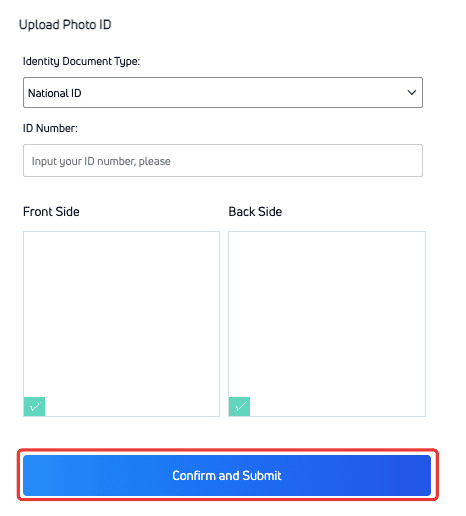
Užpildę formą, spustelėkite "Patvirtinti ir pateikti". Kitas žingsnis - veido tapatybės patikrinimas. Spustelėkite "Go to Facial Recognition" (pereiti prie veido atpažinimo) ir būsite nukreipti į veido atpažinimo etapą.
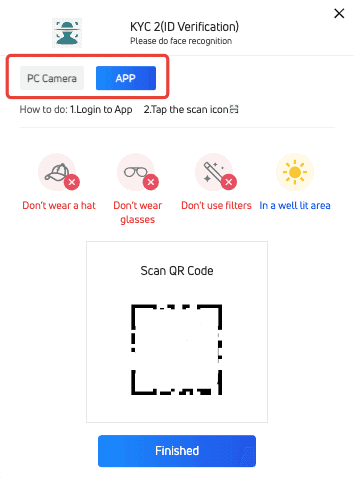
Jei turite veikiančią nešiojamojo kompiuterio kamerą, šį veiksmą galite atlikti naršyklėje. Palaikomos šios naršyklės: "Brave", "Chrome", "Opera" ir "Firefox".
Jei neturite nešiojamojo kompiuterio kameros, taip pat galite naudoti telefone esančią "Gate.io" programėlę.

Atidžiai perskaitykite instrukciją, kad programa neatmestų jūsų vaizdinės medžiagos. Jei įjungus veido atpažinimo funkciją puslapis nereaguoja, gali tekti pereiti prie kitos naršyklės.
Jei veido atpažinimo programa neatpažįsta jūsų veido, problemą galite išspręsti įkeldami gestų nuotraukas.
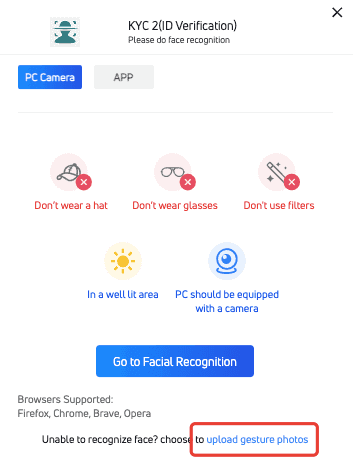
Spustelėkite "Įkelti gestų nuotraukas".
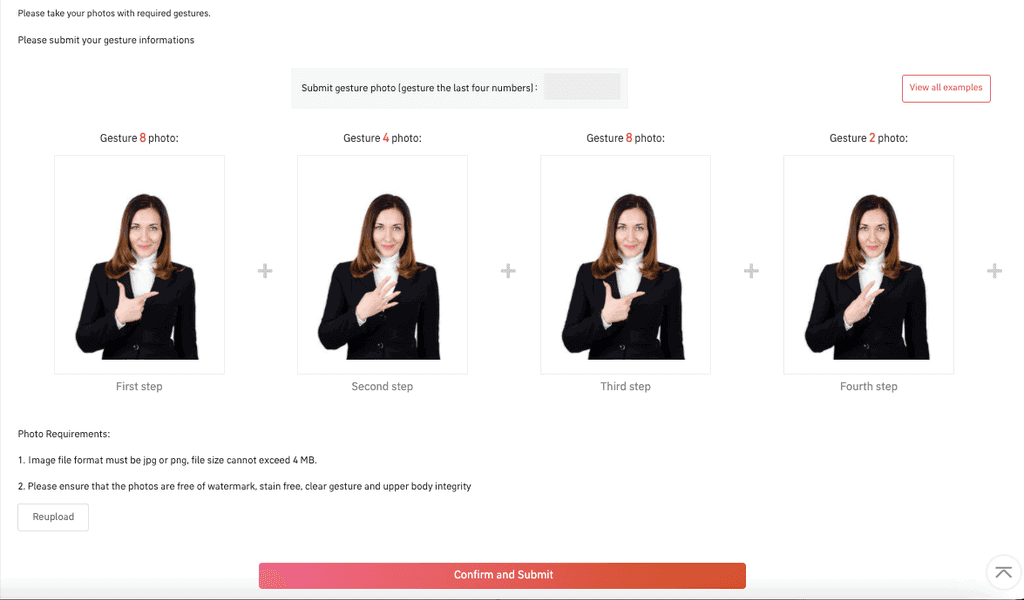
Padarykite keturias asmenukes. Nuotraukose turite parodyti paskutinius keturis savo UID skaitmenis. Nuotraukose turi būti matoma visa viršutinė kūno dalis, o nuotraukos turi būti aiškios, be dėmių ar vandens ženklų. Nuotraukos turi būti JPG arba PNG formato ir ne didesnės kaip 4 MB.
Jei viršuje dešinėje spustelėsite "View All Examples" (peržiūrėti visus pavyzdžius), pamatysite keletą pavyzdžių, kuriuose paaiškinta, kaip reikia atlikti šį veiksmą. Įkėlę nuotraukas, spustelėkite "Confirm and Submit" (patvirtinti ir pateikti).
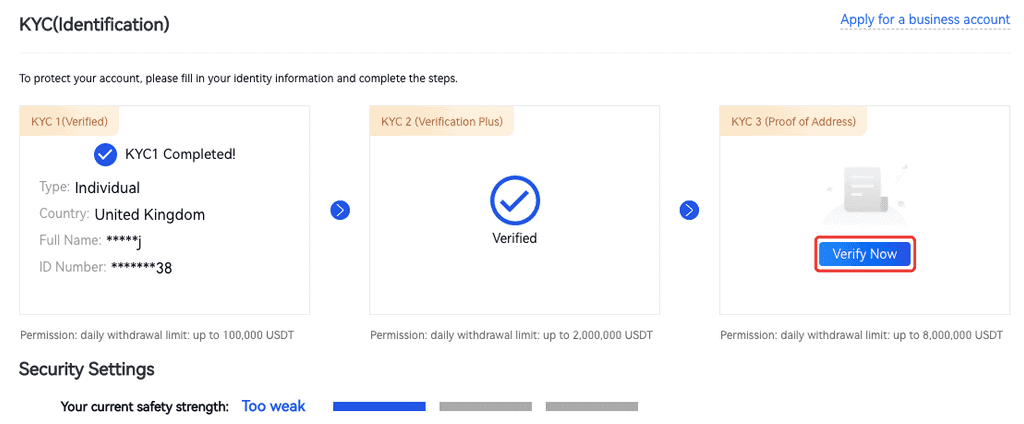
Atlikę šį veiksmą, turite pereiti prie KYC3 tikrinimo proceso spustelėdami "Verify Now". Šiame etape turite pateikti adreso įrodymą, įvesdami vieną iš prašomų dokumentų, pavyzdžiui, sąskaitos faktūros arba nuomos sutarties nuotrauką.
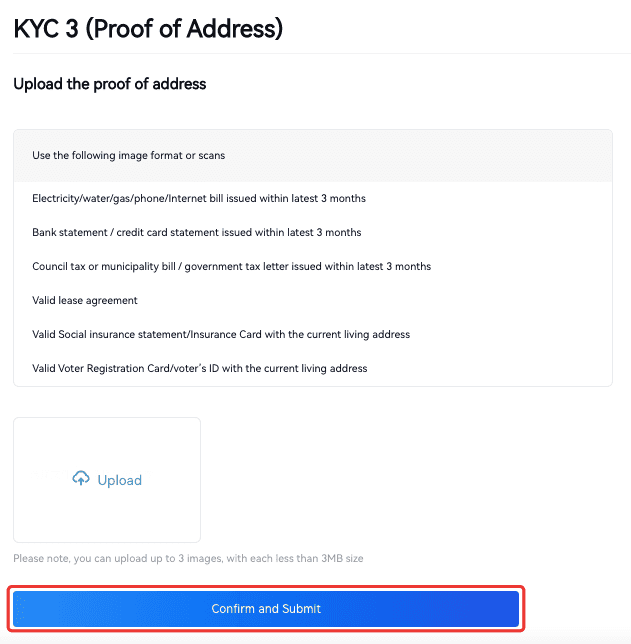
Įkėlę dokumentus, spustelėkite "Confirm and Submit" (patvirtinti ir pateikti), kad užbaigtumėte tikrinimo procesą.
3. Įgalinti 2FA
Įnešti įmokas į Gate.io yra gana paprasta, tačiau prieš pradėdami primygtinai rekomenduojame savo paskyroje įjungti dviejų veiksnių autentifikavimą, kad jūsų lėšos būtų saugios.
Jei norite įjungti 2FA, prietaisų skydelio viršuje spustelėkite skirtuką "Nustatymai". Išskleidžiamajame meniu pasirinkite "Security Settings" ir "Two-Factor Authentication".
Tada eikite į "Saugumo nustatymai" ir spustelėkite "Dviejų veiksnių autentifikavimas".
"Gate.io" naudoja "Google" autentifikavimo programą, kad apsaugotų jūsų paskyrą. Ją nustačius, programėlė kiekvieną kartą prisijungus prie paskyros suteiks naują vienkartinį slaptažodį.
Atsisiųskite "Google" autentifikavimo programą į savo mobilųjį prietaisą ir ją nustatykite. Tada naudodami programėlę nuskaitykite QR kodą "Gate.io" svetainėje. Programėlė sugeneruos kodą, kurį turite įvesti į "TOTP langelį" kartu su savo fondo slaptažodžiu.
Baigę spauskite "Įjungti dviejų veiksnių autentifikavimą".
4. Depozito lėšos / kriptografija
Jei jau turite kriptovaliutos, galite ją įnešti į gate.io piniginę ir iškeisti į Dogecoin.
Šį žingsnį galite praleisti, jei neturite jokio kriptografinio turto ir norite pirkti DOGE grynaisiais pinigais.
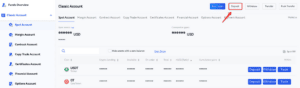
Norėdami perkelti savo kriptovaliutų turtą į Gate.io, prietaisų skydelio viršuje spustelėkite skirtuką "Piniginės". Puslapyje matysite visų palaikomų aktyvų sąrašą. Paieškos juostoje įveskite turto, kurį norite pervesti, pavadinimą.
Pavyzdžiui, tarkime, norite įnešti Bitcoin į savo paskyrą. Įveskite BTC ir spustelėkite "Deposit".
Kai spustelėsite "Depozitas", "Gate.io" sugeneruos unikalų jūsų naudojamą depozitinės piniginės adresą. Šį adresą galite naudoti siųsdami sau BTC.
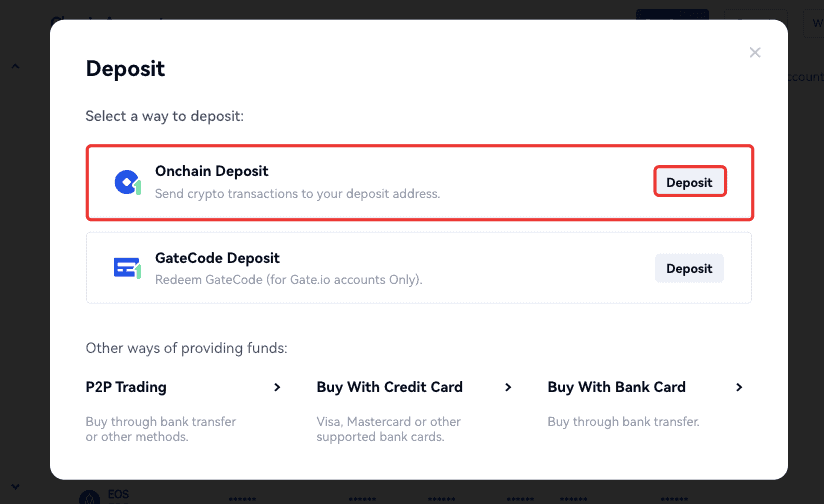
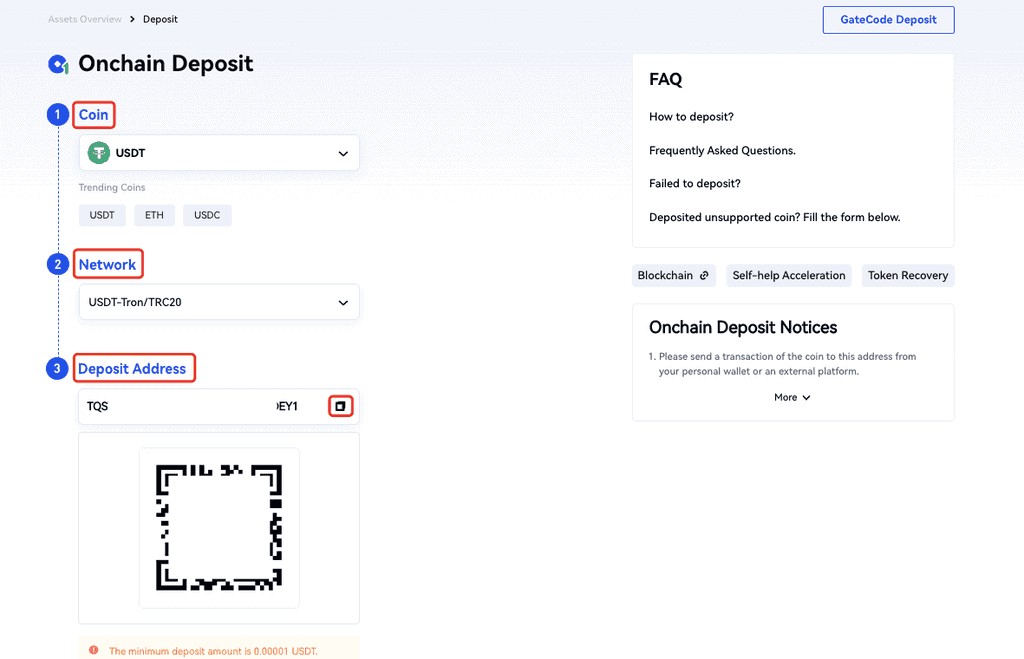
Eikite į siunčiančiąją piniginę ir įveskite "Gate.io" adresą. Taip pat galite naudoti QR kodą, jei jūsų birža arba piniginė palaiko QR kodus.
Po kelių blokų grandinės patvirtinimų gausite turtą į savo gate.io piniginę. Norėdami sužinoti, ar jūsų turtas buvo pervestas, galite patikrinti Naujausius įmokų įrašus.
3. Pereikite į Pirkimo ekraną
Gate.io svetainėje DOGE galite įsigyti dviem būdais. Jei savo kriptovaliutų turtą pervedate iš kitos piniginės, galite jį iškeisti į DOGE neatidėliotinų sandorių rinkoje. Jei norite tai padaryti, vadovaukitės instrukcijomis, pateiktomis skiltyje "Pirkti Doge Spot rinkoje".
Jei platformoje neturite skaitmeninio turto arba norite pirkti DOGE fiat pinigais, vadovaukitės instrukcijomis, pateiktomis parinktyje "Pirkti fiat pinigais".
Pirkti "Doge" neatidėliotinų sandorių rinkoje
Prietaisų skydelyje spustelėkite "Trade" ir iš išskleidžiamajame meniu pasirinkite "Spot".
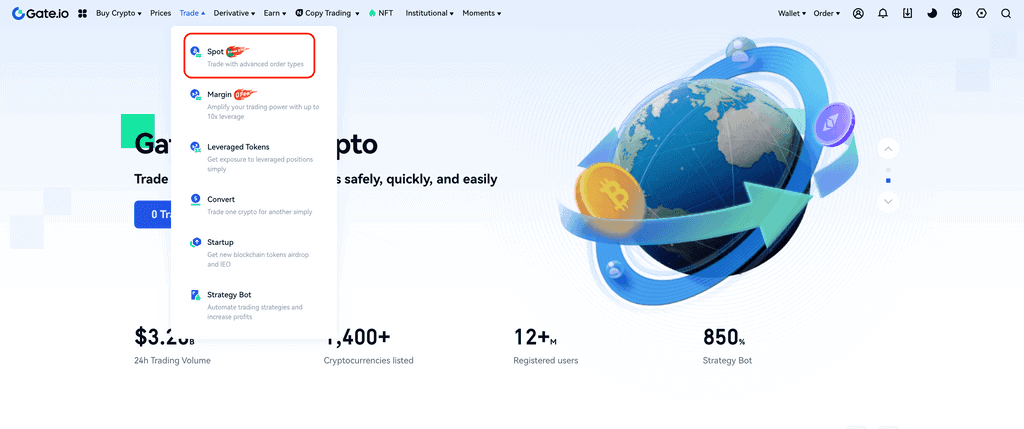
Kairėje esančiame paieškos stulpelyje įveskite norimą prekiauti porą (pvz., BTC/DOGE).
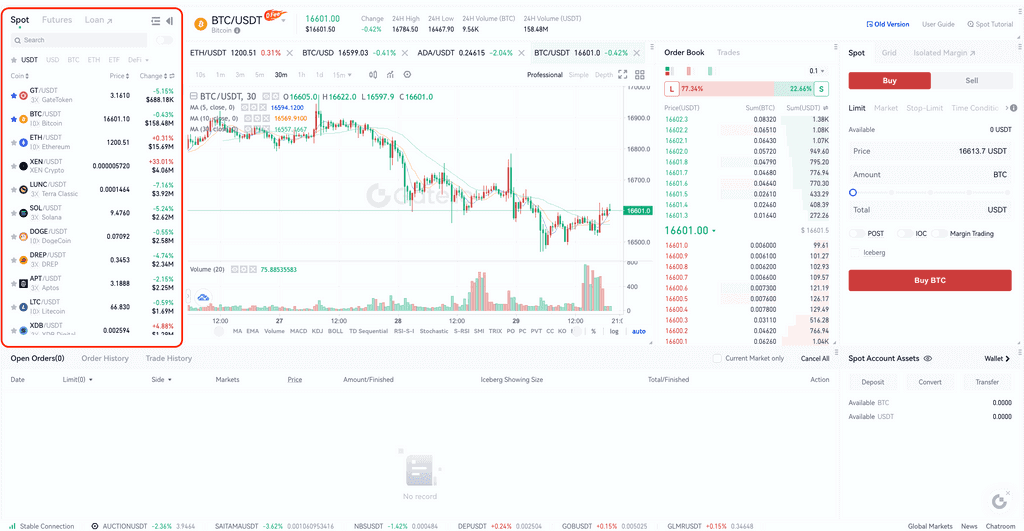
Dešiniajame lange galite nustatyti, kiek norite DOGE, ir nustatyti DOGE bei BTC pirkimo ir pardavimo kainas. Įvedę visą reikiamą informaciją, spustelėkite "Pirkti DOGE".
Kitame puslapyje peržiūrėkite užsakymą ir spustelėkite "Patvirtinti". Štai ir viskas!
Pirkti už "Fiat" pinigus
Gate.io palaiko kelias trečiųjų šalių mokėjimo programėles, pavyzdžiui, "Moonpay" ir "Banxa", kad galėtumėte pirkti kriptovaliutas fiat pinigais. Šios programėlės palaiko daugiau nei 80 fiat valiutų, įskaitant USD, GBP ir EUR.
Norėdami pradėti, eikite į savo pagrindinį puslapį, prietaisų skydelyje pasirinkite "Pirkti kriptovaliutą" ir spustelėkite "Kredito kortelė".
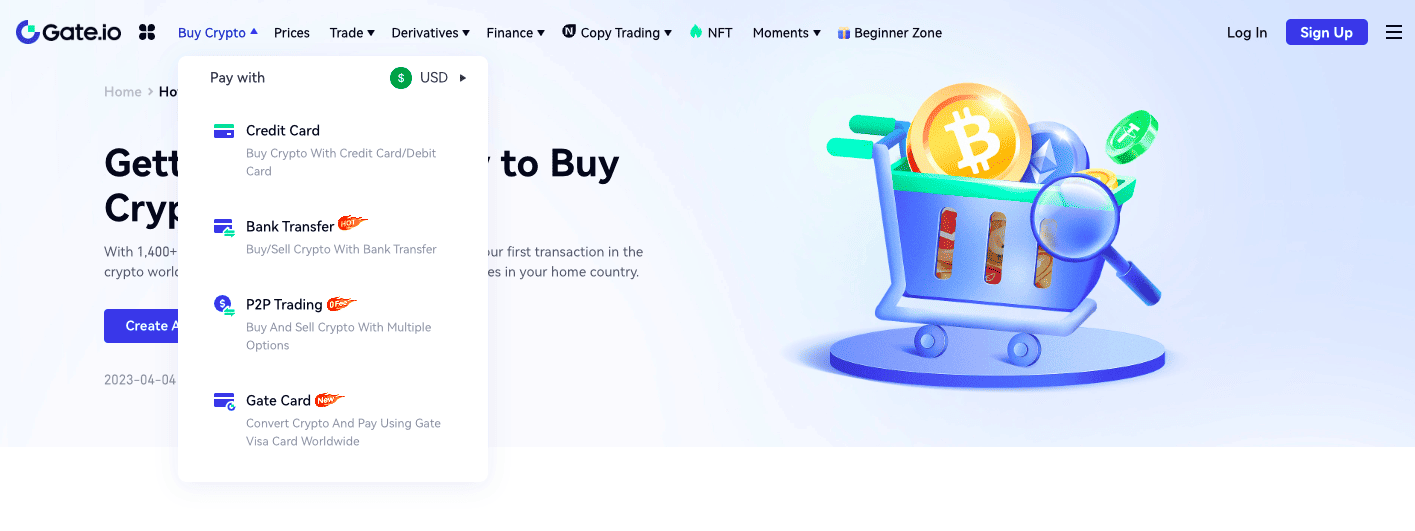
Formoje "Pirkti" pasirinkite fiat valiutą, kurią norite išleisti, ir kriptovaliutą, kurią norite įsigyti (DOGE).
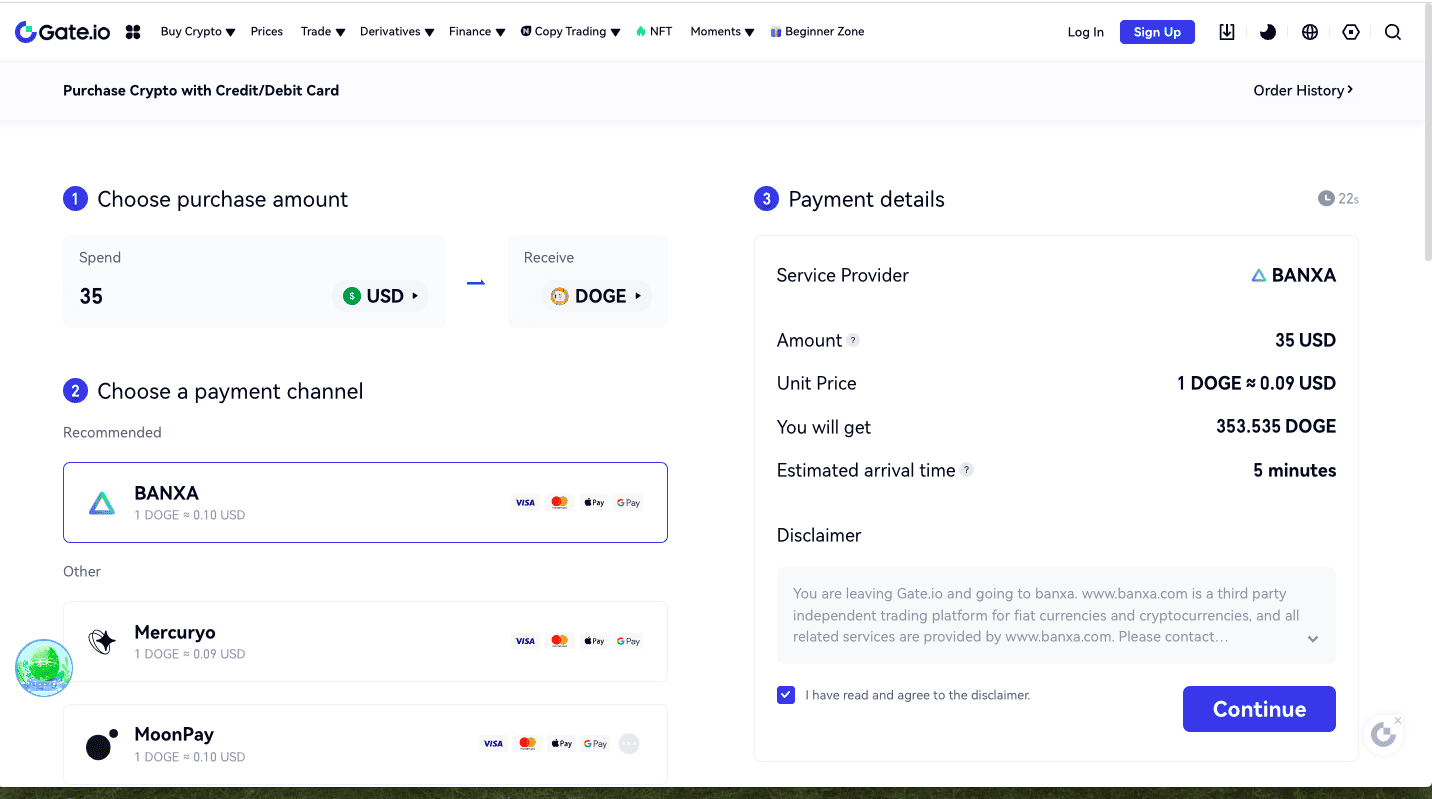
Įveskite, kiek fiat valiutos norite išleisti (paprastai nustatoma 35 USD minimali riba). Pasirinkite mokėjimo kanalą, kurį norite naudoti. Skirtinguose mokėjimo kanaluose taikomi skirtingi mokesčiai ir minimalios pirkimo ribos.
Pavyzdžiui, pasirinkome "Banxa", kurios minimali pirkimo riba yra 35 USD.
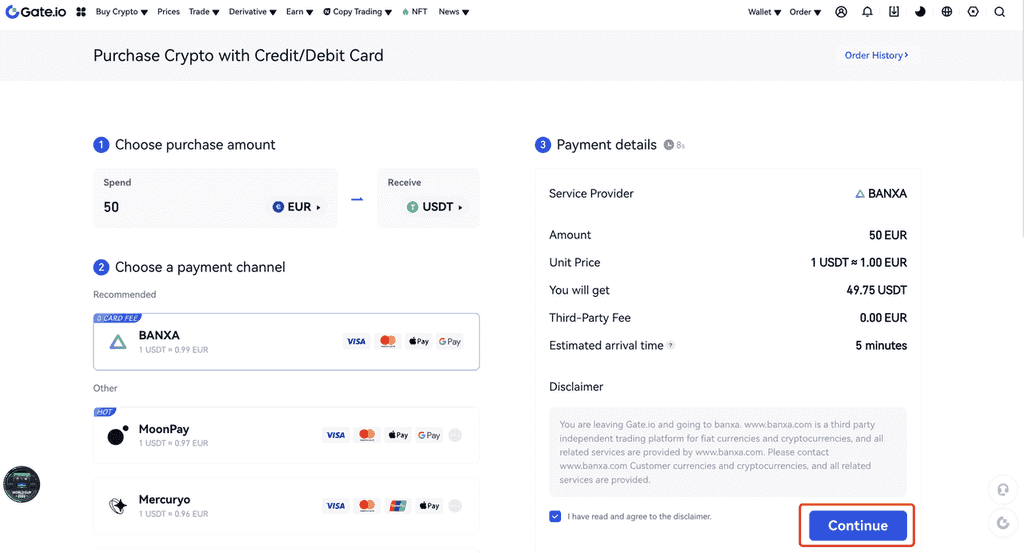
Peržiūrėkite užsakymą ir spustelėkite "Tęsti". Spustelėję tęsti, būsite nukreipti į trečiosios šalies mokėjimo kanalo puslapį.
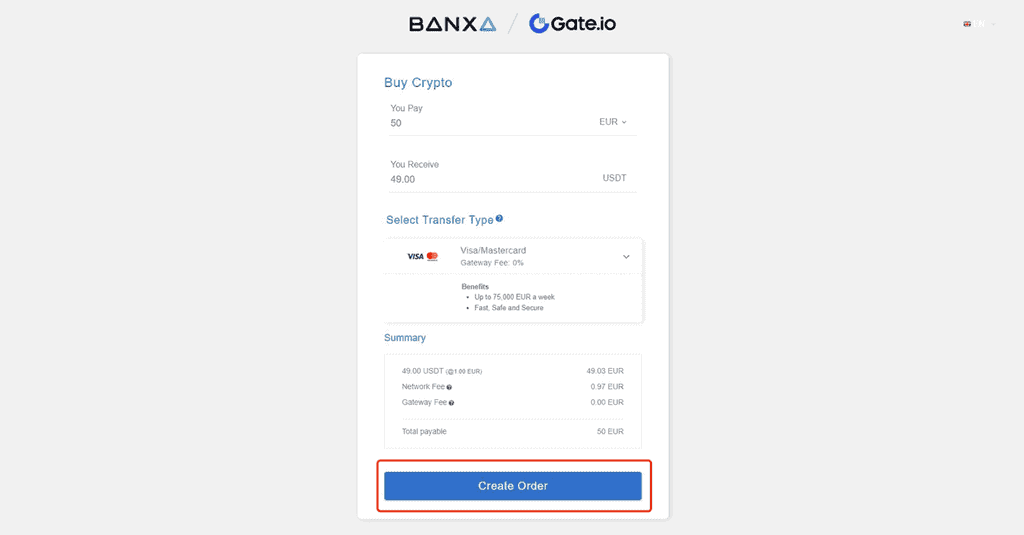
Vykdykite trečiosios šalies mokėjimo puslapyje pateiktus nurodymus, kad užbaigtumėte užsakymą. Jei jau turite paskyrą "Banxa" (arba pasirinktoje trečiosios mokėjimo šalies programėlėje), galite užbaigti operaciją.
Jei paskyros neturite, turite patvirtinti savo tapatybę.
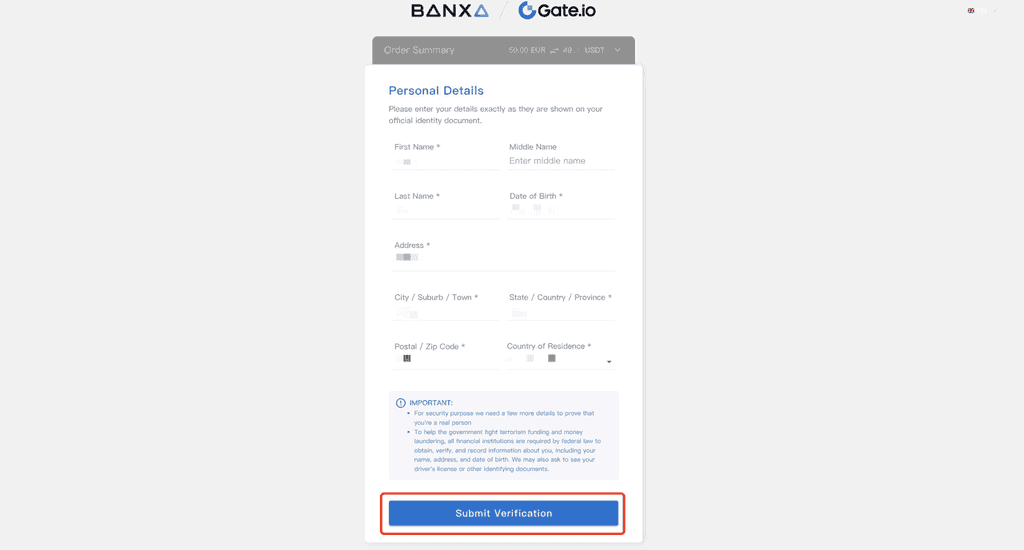
Užpildykite tapatybės patvirtinimo informaciją.
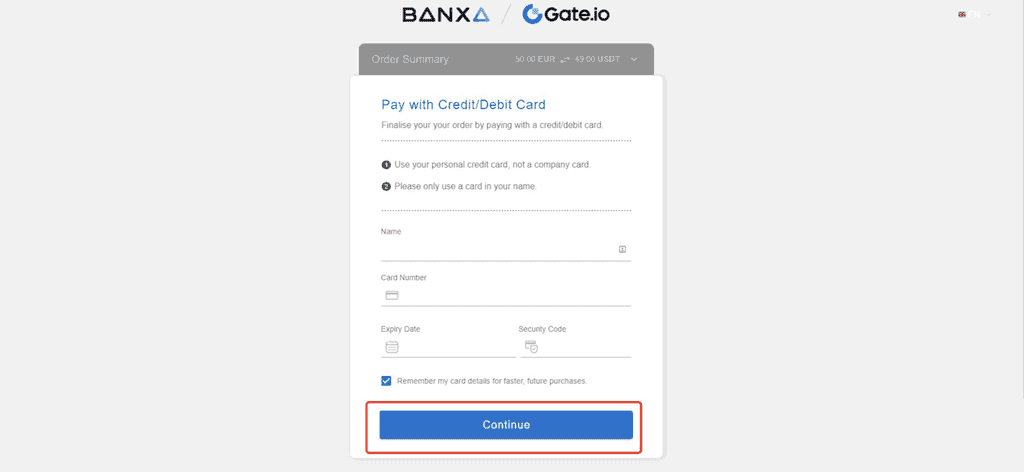
Įveskite savo debeto arba kredito kortelės informaciją, kad susietumėte kortelę su "Banxa". Spustelėkite "Tęsti".
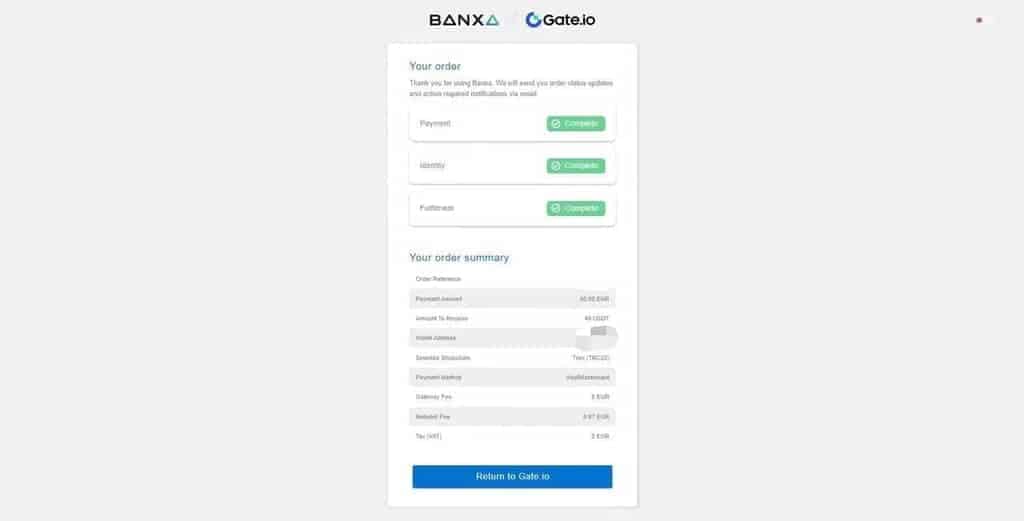
Sveikiname! Tai beveik viskas. Jūsų turtas atsiras jūsų Dogecoin piniginėje. Savo užsakymą galite pamatyti apsilankę savo užsakymų istorijoje profilio puslapyje.



